wps怎么将表格内容复制到另外一张表格中
时间:2022-08-19 14:19:52作者:极光下载人气:1984
wps软件是一款功能强大的办公编辑软件,平时大家不管是工作还是学习,都会在电脑上编写一些数据然后制作成表格,一些小伙伴就会选择WPS办公软件来制作表格,在Wps软件中有专门制作表格的工具,就是大家熟悉的excel表格,在excel表格中可以制作自己喜欢的表格样式和一些图表,有的时候我们会在WPS软件中同时编辑多个表格,有的时候我们需要将其中一个表格的内容复制到另外一个表格中,并且还需要保留源格式,一些小伙伴如果平时没有经常接触excel表格的话,可能就不知道如何复制到另外一张表格中,现在就跟着小编一起来看看吧。
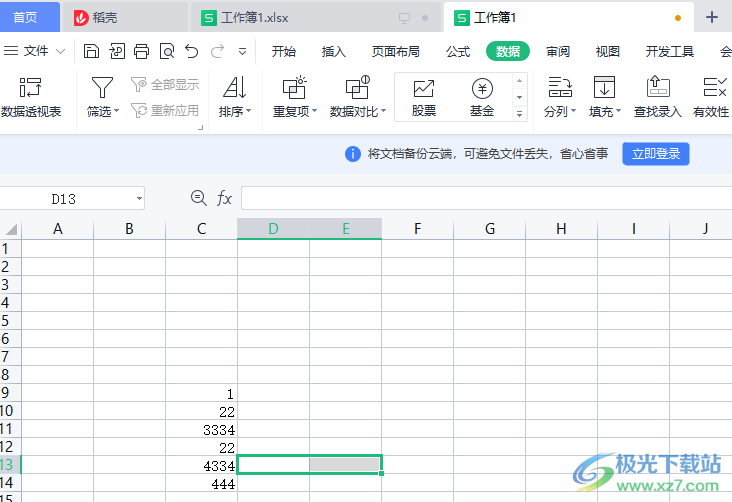
方法步骤

大小:133.00 MB版本:免广告版环境:WinAll, WinXP, Win7, Win10
- 进入下载
1.首先把两张excel表格都打开,然后将需要复制的表格内容右键点击【复制】,或者直接按下Ctrl+c也可以复制。
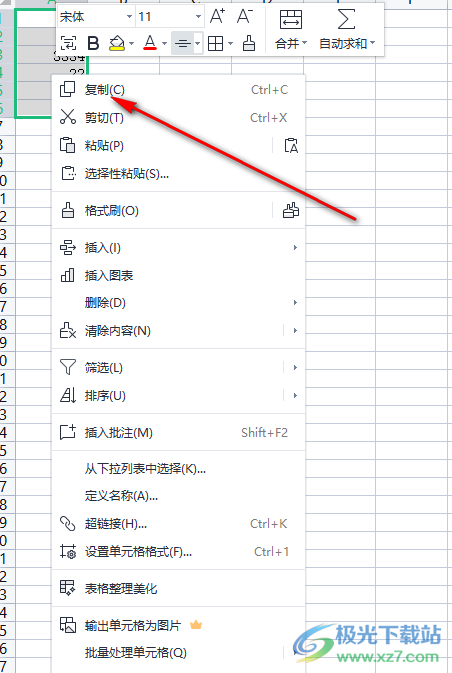
2.复制过后,在另外一张表格中,选择需要直接需要粘贴的位置。
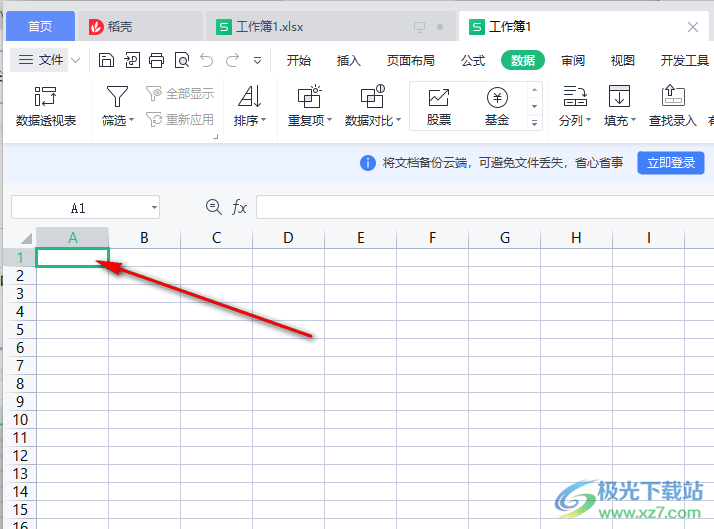
3.然后右键点击,选择【粘贴】,或者Ctrl+v也可以快速粘贴。
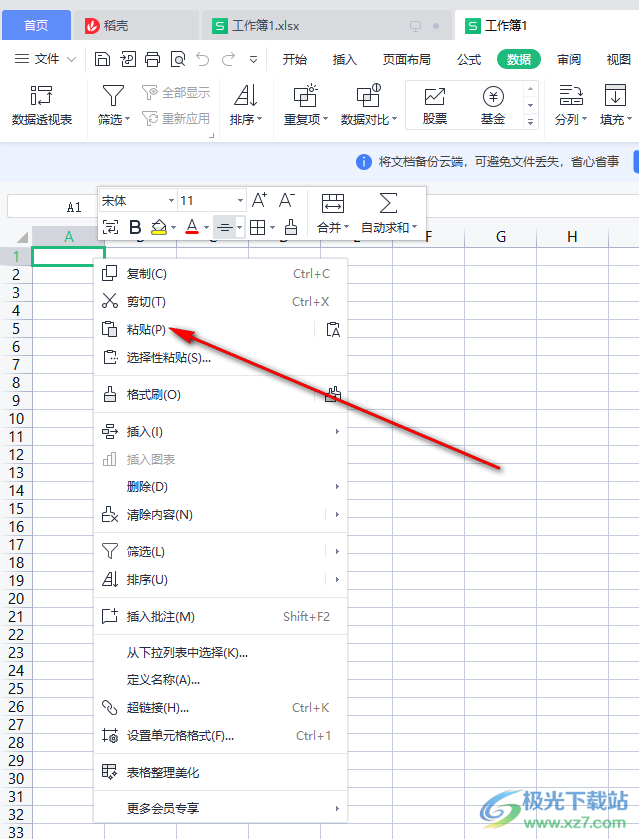
4.将内容粘贴过来之后,点击下方的一个文件扩展按钮,在弹出的选项中选择【保留源格式】即可。
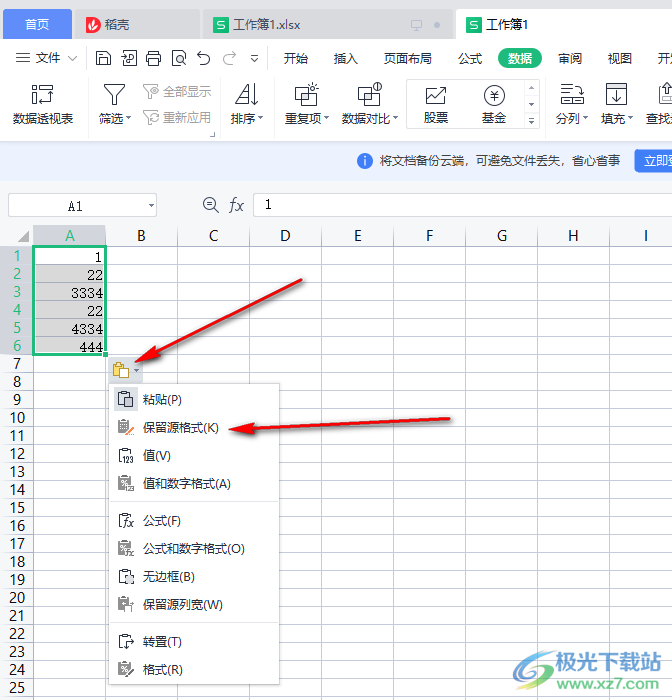
通过上述方法即可将一张表格的数据粘贴到另外一张表格中,如果需要保留源格式,则粘贴之后选择源格式就好了,这样就原封不动的粘贴到另外一张表格中了。

网友评论